האץ GIF במהירות פי 2, 4, 6 ואפילו פי 8 באיכות גבוהה.
3 דרכים קלות לשנות את מהירות הווידאו ב-Snapchat באיכות גבוהה
האם אי פעם חצית מצב שבו אתה רוצה ליצור סלו-מו משעשע או צילום וידאו בקצב מהיר ולפרסם אותם ב-Snapchat? ובכן, אם עשית זאת, אתה לא צריך לצאת מחוץ לפלטפורמה רק כדי לייצר אחד. כן, אתה יכול לשנות ישירות את מהירות הווידאו ב-Snapchat על ידי קריאת השיטות הבאות! Snapchat תומך בתכונת עריכה שבה תוכל להשתמש כדי לשנות את המהירות של סרטון. במקרה שאתה לא מכיר אותו, המשך לקרוא את הפוסט הזה, כי הוא כולל 3 דרכים כיצד לשנות את מהירות הווידאו בסנאפצ'ט!
רשימת מדריכים
כיצד לשנות את מהירות הסרטונים ב-Snapchat [עם שלבים] דרך חלופית לשנות את מהירות הסרטונים עבור Snapchat באיכות גבוהה שאלות נפוצות לגבי איך לשנות את מהירות הסרטונים ב-Snapchatכיצד לשנות את מהירות הסרטונים ב-Snapchat [עם שלבים]
כאמור, Snapchat תומך בתכונת עריכה שיכולה לשנות את מהירות הסרטון. תכונה זו נקראת "שינוי מהירות". תכונה זו מאפשרת לך ליצור או להוסיף אפקטים של הילוך איטי, קדימה ואחורה לסרטון שלך. אתה יכול להחיל במהירות את האפקטים על ה-Snap שלך תוך כמה הקשות או לחיצות. אם אינך יודע היכן וכיצד לגשת לתכונה זו ולהשתמש בה, תוכל לחקור את השלבים הפשוטים להלן המראים לך כיצד לשנות את מהירות הווידאו ב- Snapchat!
1. כיצד להאיץ סרטונים בסנאפצ'ט
במקרה שאתה רוצה להאיץ את ההצמדה כדי להשיג מטרה ספציפית, הנה הדברים הפשוטים שאתה צריך ללכת אחרי:
שלב 1הפעל את סנאפצ'ט האפליקציה במכשיר שלך, הקלט סרטון וידאו קצר על ידי הקשה ממושכת על לִלְכּוֹד לחצן ושחרר אותו לאחר שתסיים.
שלב 2הַבָּא, החלק ימינה עד שאתה רואה א סמל של ארנב מציין את מהירות הסרטון. האפקט של סמל הארנב הזה יחול אוטומטית על ה-Snap שלך. לאחר שינוי מהירות הסרטונים ב-Snapchat, תוכל לבחור אם לעשות זאת להציל הצמד או לַחֲלוֹק זֶה.
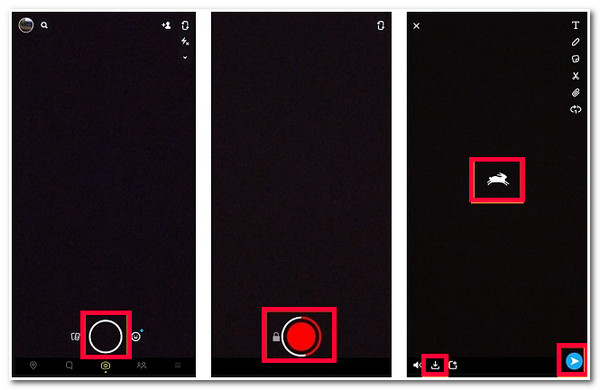
2. איך להאט סרטונים בסנאפצ'ט
אחרת, אם ברצונך להחיל אפקטים של slo-mo על הסרטון שלך עבור פוסט משעשע, בצע את השלבים הבאים כדי להשיג זאת:
שלב 1פתח את אפליקציית Snapchat שלך בסמארטפון. לאחר מכן, הקלט תמונה על ידי הקשה ממושכת על לחצן הצילום של האפליקציה. שחרר את הכפתור מלחיצה אם סיימת להקליט.
שלב 2אָז, החלק ימינה עד שתראה את דמותו של חילזון, המציין את אפקט הסלו-מו של האפליקציה.
שלב 3לאחר מכן, הגדר את המועדף עליך מהירות וידאו. לאחר שתסיים לשנות את מהירות הווידאו ב-Snapchat לזו הרצויה, הקש על סמל שמור כדי להוריד את הסרטון שלך, או שאתה יכול גם לַחֲלוֹק זה בסנאפצ'ט אם אתה רוצה.
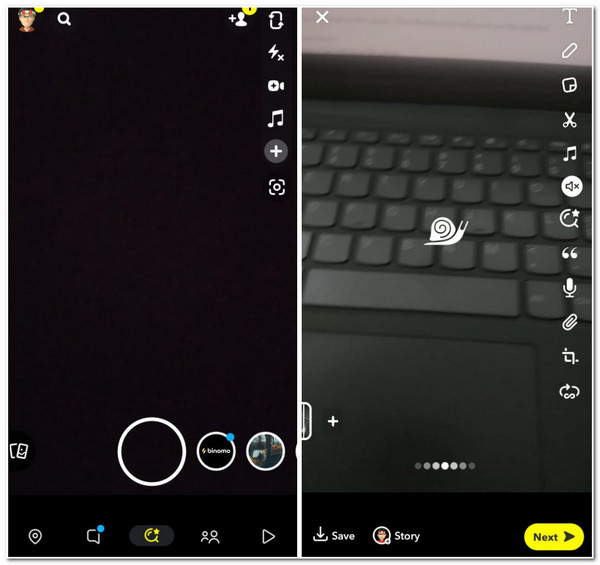
עכשיו כשאתה יודע איך לשנות את מהירות הווידאו ב-Snapchat, אם להאיץ אותו או להאט אותו, אולי תשקול דרך אחרת לאחר שתבחין שהאפליקציה מאפשרת לך לשנות מהירות וידאו רק אם היא 30 שניות. ייתכן שתבחין גם שהאפליקציה לא מספקת למשתמשים שלה אפשרויות עריכה רבות. שתי הנקודות הללו בהחלט יגרמו לך למצוא כלי חלופי שיספק לך אפשרות מצוינת להאיץ סרטון.
דרך חלופית לשנות את מהירות הסרטונים עבור Snapchat באיכות גבוהה
אם אתה רוצה לרכוש הרבה יותר תכונות עריכה ממה ש-Snapchat יכול להציע, אז 4Easysoft Total Video Converter הכלי הוא מה שאתה צריך כדי לשנות את מהירות הסרטונים עבור Snapchat! לכלי זה יש בקר מהירות וידאו, שבו אתה יכול להשתמש כדי להאיץ או להאט סרטון. הוא תומך במספר אפשרויות מהירות, מהמהירות האיטית ביותר (X0.125) ועד למהירות הווידאו המהירה ביותר (X8). מה הקצה של הכלי הזה מ- Snapchat? ובכן, כלי זה מצויד באפשרויות כוונון פלט שבהן אתה יכול להשתמש כדי לשפר את איכות הסרטון הערוך שלך לחוויית צפייה נהדרת! אם אתה רוצה לגלות עוד על התכונות המתקדמות האחרות של הכלי הזה, עיין ברשימה למטה!

מצויד ב-MV Maker, המאפשר להוסיף אלמנטים גרפיים, טקסטים, ערכות נושא, פילטרים וכו'.
מצויד ב-Video Enhancer, שיכול לשפר את איכות הסרטון הערוך שלך.
תמיכה באפשרויות פרמטרים הניתנות להתאמה אישית כדי לשנות את האיכות, הרזולוציה, קצב הפריימים וכו'.
הצע פורמטי וידאו שונים לייצוא הסרטון הערוך שלך; זה כולל MP4, AVI, WMV וכו'.
100% Secure
100% Secure
כיצד לשנות את המהירות של סרטוני Snapchat באמצעות 4Easysoft Total Video Converter:
שלב 1הורד והתקן את 4Easysoft Total Video Converter כלי במחשב Windows או Mac שלך. לאחר מכן, בחר את ארגז כלים לשונית ולחץ על בקר מהירות וידאו תכונה.

שלב 2לאחר מכן, סמן את לְהוֹסִיף כדי לייבא את הסרטון שברצונך לשנות את המהירות. לאחר מכן, אם ברצונך להאיץ אותו, בחר באפשרות המהירות המועדפת עליך בין 1.25X ל-8X. אחרת, אתה יכול לבחור אפשרות ספציפית מ-0.75X עד 0.125X אם ברצונך להאט אותה. בדרך זו, אתה יכול לשנות בקלות את מהירות הווידאו עבור Snapchat.

שלב 3לאחר שתסיים לבחור את מהירות הווידאו המועדפת עליך, לחץ על הגדרות פלט כפתור עם ה גלגל שיניים סמל. כאן, אתה יכול לשנות את הפורמט, הרזולוציה, ה-fps והאיכות של הפלט שלך לקבלת תוצאה באיכות גבוהה. אם סיימת לשנות את הפלט שלך, סמן את ה בסדר לַחְצָן. לאחר מכן, לחץ על יְצוּא לחצן כדי לשמור את הסרטון הערוך ולפרסם אותו כ-Snapchat ב-Snapchat.
שאלות נפוצות לגבי איך לשנות את מהירות הסרטונים ב-Snapchat
-
1. האם אני יכול לשנות את המהירות של סרטון שהוקלט בעבר ב-Snapchat?
כן, אתה יכול! כדי לעשות זאת, הקש על סמל הזכרונות. בחר את הכרטיסייה Camera Roll, בחר את הסרטון המוקלט שברצונך לשנות את המהירות, הקש על סמל שלוש הנקודות ובחר באפשרות ערוך וידאו. החלק ימינה עד שתראה את משנה המהירות, וזהו!
-
2. האם Snapchat Speed Modifier יכול לאפשר שליטה במידת המהירות והאיטיות בסרטון שלי?
לא. אפקטי Slo-mo ו-Fase Phase של תכונת Speed Modifier של Snapchat לא מספקים לך את האפשרויות לשלוט באיטיות ובמהירות של הסרטון שלך. במקרה זה, אתה יכול להשתמש בכלי חלופי המציע לך את האפשרות לשלוט במהירות ובאטיות של הסרטון שלך.
-
3. כמה זמן צריך סרטון להיות ב-Sped Modifier של Snapchat?
Snapchat מאפשר למשתמשים שלה לייבא סרטונים באורך מקסימום של 60 שניות. במקרה זה, עליך לוודא שאורך הסרטון שברצונך לשנות צריך להיות באורך של 60 שניות ומטה.
סיכום
זהו! אלו 3 הדרכים המעשיות כיצד לשנות את מהירות הווידאו ב-Snapchat וכלי רב עוצמה. באמצעות תכונת ה-Speed Modifier המובנית של Snapchat, כעת תוכלו להפיק סרטון מהיר שלב או סלו-מו משעשע ולקצר סרטון ארוך על ידי האצתו או הפיכת פרטים על ידי האטתו. עכשיו, אם אתה מרגיש ש-Snapchat מגביל אותך בשינוי מהירות הסרטון שלך, אתה יכול להשתמש ב- 4Easysoft Total Video Converter כלי כחלופה! תכונת בקר מהירות הווידאו המתקדמת אך קלה לשימוש של הכלי הזה מאפשרת לך לשנות במהירות את מהירות הווידאו שלך בין אם תרצה שהוא יעבור מהר יותר או לאט יותר. יתר על כן, הוא תומך באפשרויות כוונון פלט שבהן אתה יכול להשתמש כדי לשנות את איכות הפלט שלך לחוויית צפייה טובה בהרבה! אם הכלי הזה תפס את העניין שלך, אנא בקר באתר הרשמי שלו היום כדי ללמוד עוד עליו!
100% Secure
100% Secure

 פורסם על ידי
פורסם על ידי 